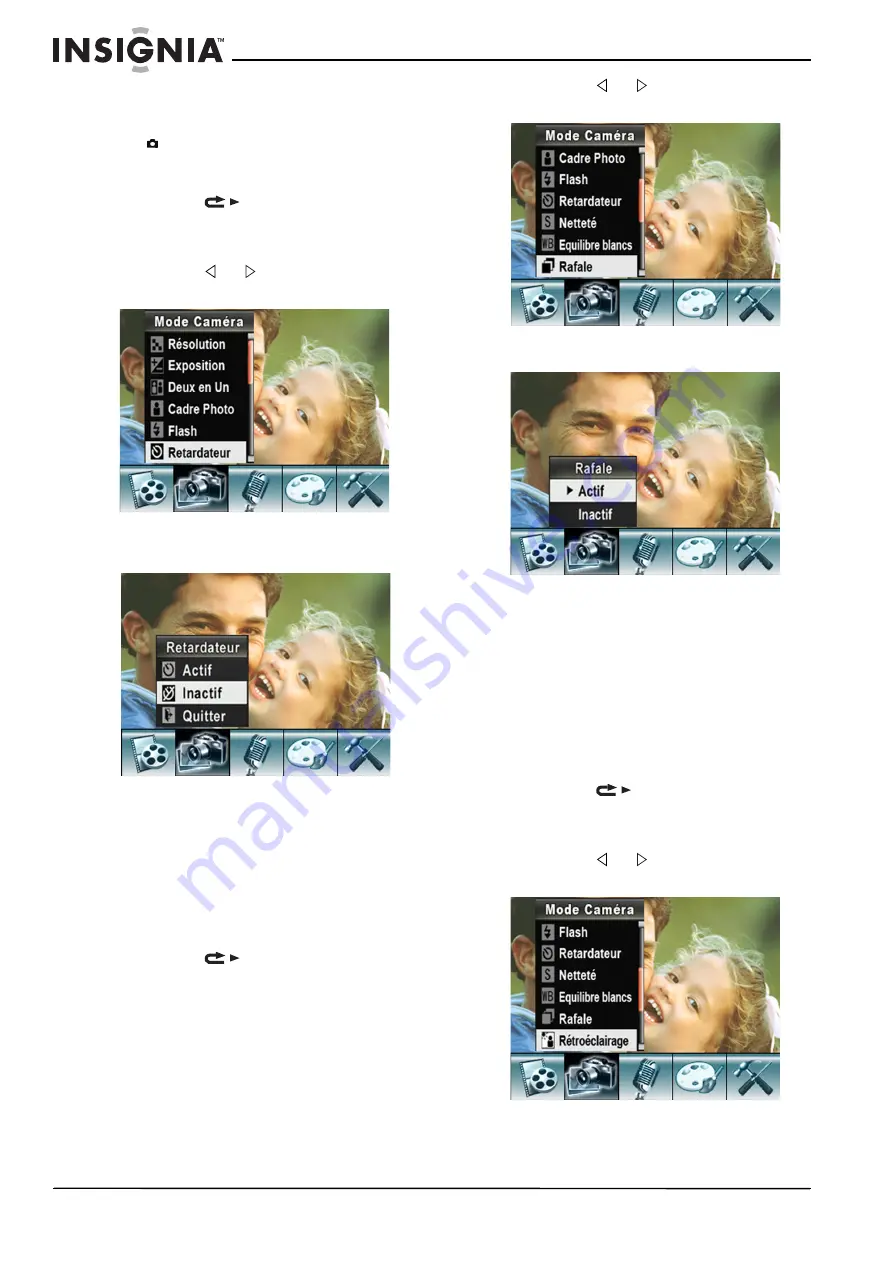
18
Insignia NS-DCC5SR09 Caméscope numérique à définition standard de 5 Mpx avec affichage
www.insignia-products.com
Utilisation du retardateur les photos
Lorsque le retardateur est activé, le caméscope
attend 10 secondes après une pression sur la
touche
(Déclencheur photo) avant de prendre
la photo.
Pour utiliser le retardateur pour les photos :
1
Appuyer sur
(Enregistrement/Lecture)
pour passer en mode Enregistrement.
2
Appuyer sur
OK
. Le menu Enregistrement
s’affiche.
3
Appuyer sur
ou
pour sélectionner le
Mode Photo
.
4
Appuyer sur
T
(haut) ou
W
(bas) pour
sélectionner
Retardateur
, puis appuyer sur
OK
.
5
Appuyer sur
T
(haut) ou
W
(bas) pour
sélectionner
Actif
ou
Inactif
, puis appuyer
sur
OK
pour enregistrer la sélection et fermer
le menu.
Prise d'une séquence de photos
Lorsque l'option Rafale est activée, le
caméscope prend cinq photos en séquence
rapide.
Pour prendre une séquence de photos :
1
Appuyer sur
(Enregistrement/Lecture)
pour passer en mode Enregistrement.
2
Appuyer sur
OK
. Le menu Enregistrement
s’affiche.
3
Appuyer sur
ou
pour sélectionner le
Mode Photo
.
4
Appuyer sur
T
(haut) ou
W
(bas) pour
sélectionner
Rafale
, puis appuyer sur
OK
.
5
Appuyer sur
T
(haut) ou
W
(bas) pour
sélectionner
Actif
ou
Inactif
, puis appuyer
sur
OK
pour enregistrer la sélection et fermer
le menu.
Prise de photos avec des arrière-plans
lumineux
Lorsque l'option Rétroéclairage est activée, la
clarté du premier plan des photos est améliorée
lorsque l'arrière-plan est lumineux.
Pour prendre des photos avec des
arrière-plans lumineux :
1
Appuyer sur
(Enregistrement/Lecture)
pour passer en mode Enregistrement.
2
Appuyer sur
OK
. Le menu Enregistrement
s’affiche.
3
Appuyer sur
ou
pour sélectionner le
Mode Photo
.





























